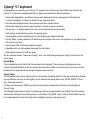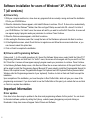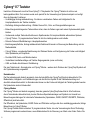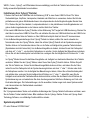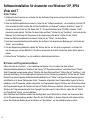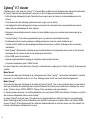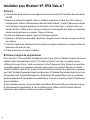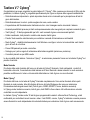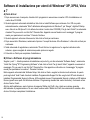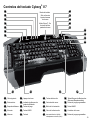1
La página se está cargando...

3
.17 .18
. 7
. 6
. 5
. 4
. 3
. 2
.1
Cyborg
®
V.7 keyboard controls
Keyboard mode :
Only human side
of face illuminated
Cyborg
®
mode :
Both sides of
face illuminated
. 20 .19
.12
.11
.10
. 9
. 8
.16
.15
.14
.13
. 5
. 4
. 3
. 2
.1
Next track
Previous track
Play/pause
Mute
Volume
.10
. 9
. 8
. 7
. 6
Lights off
Window key lock indicator
Game keys
WASD keys
Keyboard
.15
.14
.13
.12
.11
Arrow keys
Cursor controls
Lighting brightness
Lighting color
Increase/decrease (brightness)
or scroll through (color)
. 20
.19
.18
.17
.16
Caps/num/scroll locks
Programmable gaming keys
WASD keys
Cursor contols
Programmable gaming keys
La página se está cargando...
La página se está cargando...
La página se está cargando...

7
.17 .18
. 7
. 6
. 5
. 4
. 3
. 2
.1
. 5
. 4
. 3
. 2
.1
Cyborg
®
V.7 keyboard controls
Nächster Track
Vorheriger Track
Play/pause
Ton an/aus
(Stummtaste)
Lautstärkeregelung
.10
. 9
. 8
. 7
. 6
Beleuchtung aus
Tastaturmodus: Nur die
menschliche
Seite des Gesichts ist
beleuchtet
Cyborg
®
Modus: Beide
Seiten des Gesichts
sind beleuchtet
Windows-Sperrtastenanzeiger
Spieletasten
WASD-Tasten
Tastatur
.15
.14
.13
.12
.11
Pfeiltasten
Cursorsteuertasten
Beleuchtungshelligkeit
Beleuchtungsfarbe
Erhöhen/verringern (Helligkeit)
oder durch Optionen scrollen
(Farbe)
. 20
. 20 .19
.19
.18
.17
.16
Caps/Num/Scroll-Locks (Sperrtasten)
Programmierbare Spieletasten
WASD-Tasten
Cursorsteuertasten
Programmierbare Spieletasten
.12
.11
.10
. 9
. 8
.16
.15
.14
.13
La página se está cargando...
La página se está cargando...
La página se está cargando...

11
.17 .18
. 7
. 6
. 5
. 4
. 3
. 2
.1
. 5
. 4
. 3
. 2
.1
Cyborg
®
V.7 keyboard controls
Piste suivante
Piste précédente
Play/pause
Muet
Volume
.10
. 9
. 8
. 7
. 6
Lumières éteintes
Mode Clavier : Coté
humain du visage
illuminé seulement.
Mode Cyborg
®
: Les
deux cotés
sont illuminés
Indicateur de verrouillage des
touches Windows
Touches de Jeu
Touches ZQSD
Clavier
.15
.14
.13
.12
.11
Touches de directions
Contrôles du curseur
Intensité de l'éclairage
Couleur de l'éclairage
Augmenter/réduire (intensité)
ou défiler (couleur)
. 20
. 20 .19
.19
.18
.17
.16
Maj/num/scroll locks
Touches de jeu programmables
Touches ZQSD
Contrôles du curseur
Touches de jeu programmables
.12
.11
.10
. 9
. 8
.16
.15
.14
.13
La página se está cargando...
La página se está cargando...
La página se está cargando...
La página se está cargando...
La página se está cargando...
La página se está cargando...
La página se está cargando...

19
.17 .18
. 7
. 6
. 5
. 4
. 3
. 2
.1
. 5
. 4
. 3
. 2
.1
Controles del teclado Cyborg
®
V.7
Pista siguiente
Pista anterior
Reproducir/detener
Silenciar
Volumen
.10
. 9
. 8
. 7
. 6
Apagar las luces
Modo de teclado:
Sólo se ilumina
la parte humana
de la cara
Modo Cyborg
®
: Se
iluminan las dos
partes de la cara
Indicador de bloqueo de
teclas de Windows
Teclas de juego
Teclas WASD
Teclado
.15
.14
.13
.12
.11
Teclas de dirección
Controles del cursor
Brillo de la iluminación
Color de la iluminación
Aumentar/disminuir (brillo)
o desplazarse a través (color)
. 20
. 20 .19
.19
.18
.17
.16
Teclas Bloqueo de Mayúsculas
/Números/Desplazamiento)
Teclas de juego programables
Teclas WASD
Controles del cursor
Teclas de juego programables
.12
.11
.10
. 9
. 8
.16
.15
.14
.13

20
Teclado V.7 Cyborg
®
Enhorabuena por comprar el teclado Cyborg
®
V7.Además de ser una herramienta de ocina de alto rendimiento,
el teclado Cyborg
®
ha sido diseñado especícamente para juegos e incluye las siguientes características:
Retro-iluminación independiente: establezca diferentes colores y brillo para las teclas de las áreas de juego de •
su teclado
Retro-iluminación de tres colores: elija entre tonos de rojo, verde y amarillo •
Las conguraciones de iluminación de las teclas garantizan que los colores permanecerán constantes incluso •
después de reiniciar el sistema
Teclas de pulsación múltiple reforzadas en las áreas de juego para comandos de juego complejos •
Teclas Cyborg•
®
- 12 teclas programables para todos sus macros y comandos favoritos
Tapas de las teclas duraderas y chapadas en metal en las teclas de las áreas de juego•
Panel de consola contra-iluminado y sensible al tacto para controlar la iluminación y los comandos de media •
Modo Cyborg•
®
- desactiva instantáneamente las teclas de Windows y congura el color y el brillo de sus teclas
de juego con sólo presionar un botón
Enchufes de paso directo USB, audio y micrófono •
Soporte para la muñeca y ángulo de inclinación del teclado ajustables (frontal y trasero)•
Conectores chapados en dorado para USB y audio•
Los dos modos de teclado - modo normal y modo Cyborg
®
- se seleccionan al pulsar en el icono principal de
Cyborg
®
en el panel de control.
Modo normal
Se indica por la parte izquierda del icono iluminado de la cabeza Cyborg
®
. Las teclas de media, los controles de
iluminación y color y el icono de luz del teclado encendido/apagado también se iluminan tenuemente. Cuando se
encuentra en el modo normal sólo se puede cambiar el color y la iluminación del teclado y no se iluminan las teclas
de juego.
Modo Cyborg
®
Se indica por el icono de cabeza Cyborg
®
que está completamente iluminado. También se ilumina todo lo que está
iluminado en el modo normal, más el indicador de bloqueo de teclas de Windows y los iconos para seleccionar
la iluminación de áreas de teclado individuales (teclas de juego, WASD, QWERTY, teclas de dirección, teclado
numérico).
El teclado numérico, las teclas de juego, las teclas WASD y las teclas de dirección tienen una iluminación de color
controlada independientemente en el modo Cyborg
®
.
El teclado Cyborg
®
también incluye 12 teclas de juego programables utilizando el software de Smart Technology
y teclas de media para controlar música o videos. Las teclas WASD, del cursor, de Cyborg
®
y del teclado
numérico se pueden iluminar independientemente del resto del teclado para resaltar las teclas de juego utilizadas
normalmente.
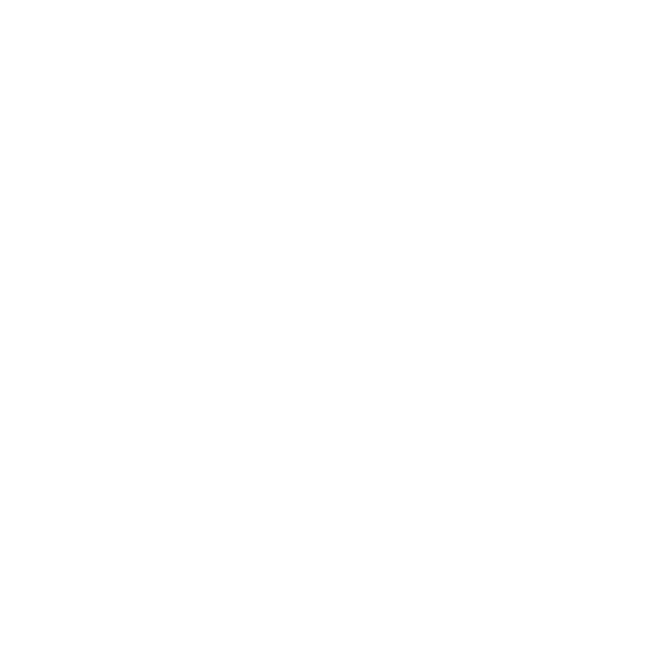
21
Instalación de su teclado V.7 Cyborg
®
Primero enchufe el cable USB marcado “K/B” en unos de los puertos USB libres de su PC. Si tiene la intención 1.
de utilizar auriculares, altavoces, cascos o micrófonos, también enchufe las mini-clavijas rosas y verdes en los
correspondientes enchufes de entrada/salida audio de su PC. A continuación enchufe sus cascos, cables del
altavoz, etc. en el enchufe rosa de entrada audio y en el enchufe verde de salida audio en el lado derecho de la
parte trasera de su teclado.
El segundo cable USB del teclado marcado “Ext” funciona como una extensión USB. Enchufe el cable en uno 2.
de los puertos USB libres de su PC y después enchufe un dispositivo USB directamente en el puerto USB de
la parte derecha trasera del teclado. De esta forma el dispositivo USB podrá comunicarse directamente con su
PC.
Para cambiar las conguraciones de iluminación del teclado Cyborg3.
®
, primero seleccione el modo Normal o el
modo Cyborg
®
presionando la cara Cyborg
®
en el panel de control del teclado.
En el modo Normal sólo se puede cambiar el color y la iluminación del teclado entero (las teclas de juego no 4.
se iluminan). Para cambiar el color de la iluminación, presione el icono de color y después pulse “+” o “-” para
desplazarse a través de los colores. Para cambiar el brillo de la iluminación, pulse el icono de brillo y después
aumente o disminuya el brillo presionando “+” o “-”.
En el modo Cyborg5.
®
, puede cambiar el color y el brillo de la iluminación en áreas especicas de su teclado.
Seleccione el modo Cyborg
®
pulsando en la cara Cyborg
®
. Ahora seleccione la parte del teclado en la que
quiere cambiar los efectos de iluminación y cambie el color presionando el icono de color en el panel de
control y pulsando a continuación “+” o “-” para desplazarse a través de los colores. Para cambiar el brillo de
la iluminación, presione el icono de brillo y después aumente o disminuya el brillo pulsando “+” o “-”. Cada vez
que desee cambiar el brillo de un área del teclado en particular, seleccione el área presionando el panel de
control y después repita los pasos anteriores para cambiar el color o el brillo. Las conguraciones de color que
elija permanecerán constantes incluso después de reiniciar el sistema o de desenchufar el teclado.
Tome nota:
Las 12 teclas programables del teclado Cyborg
®
y los indicadores de volumen de luz no funcionarán hasta que
haya instalado los controladores del teclado. Por favor, instale los controladores de teclado Cyborg
®
y el software
de Smart Technology para una completa funcionalidad.
Compatibilidad del sistema
Ordenador con Windows XP/XP64/Vista/7

22
Instalación del software para usuarios de Windows
®
XP, XP64,
Vista y V7
A) Sólo controladores
Con su ordenador encendido, cierre todos los programas que estén en ese momento en funcionamiento e 1.
introduzca el CD de Instalación en su unidad de CD-ROM.
Cuando aparezca la Pantalla de Introducción, haga clic en Instalar Software para continuar. Si el CD no 2.
comienza automáticamente, seleccione Iniciar (Start) desde la Barra de Tareas de Windows
®
, después Activar
(Run) y escriba D:\Setup.exe y haga clic en OK - (si D:\ es la letra que corresponda a su unidad de CD-ROM).
Para usuarios de Vista/7, la pantalla le preguntará ¿Quiere activar este archivo? (Do you want to run this le?)
Pulse en Activar (Run). A continuación aparecerá una pantalla diciendo Un programa necesita su autorización
para continuar. Pulse Continuar.
Cuando aparece la pantalla de Bienvenida (Welcome), haga clic en Siguiente (Next) para continuar. 3.
Después de leer el Descargo de Responsabilidad, seleccione Acepto los términos de la opción Descargo de 4.
Responsabilidad (I accept….) y haga clic en Siguiente (Next) para continuar.
En la pantalla de Registro, seleccione Marque esta casilla (Check this box) para registrarse en ese momento y 5.
siga las instrucciones en la pantalla, o puede elegir el seleccionar esta opción más tarde.
Haga clic en Terminar (Finish) para completar la instalación. 6.
B) Controladores y Software de Programación
Siga los puntos 1 - 6 de los procedimientos de instalación en A), a continuación en la pantalla de Software de
Conguración, seleccione Instalar el Software de Programación Cyborg
®
ST y haga clic en siguiente (Next). Para
los usuarios de Vista/7, la pantalla le preguntará de nuevo ¿Quiere activar este archivo? Pulse Activar (Run).
Aparecerá entonces una pantalla diciendo: Un programa necesita su autorización para continuar. Pulse Continuar.
En la siguiente pantalla de Software de Conguración, haga clic en Siguiente (Next) y siga las instrucciones en
la pantalla. En ese momento se pedirá a los usuarios de Vista/7 que instalen el Programmable Support for Bus
y a los usuarios de XP que instalen el Programmable Support for Mouse, HID-compliant mouse, Programmable
Support for Keyboard y HID Keyboard Device (estos son lo que Windows denomina los elementos de
programación de su controlador). Continúe haciendo clic en Siguiente y Terminar para aceptar la instalación hasta
que aparezca la pantalla de Registro.
La página se está cargando...

© 2010 Mad Catz Interactive Asia Limited (MCIA). Cyborg, the Cyborg logo, Mad Catz and the Mad Catz logo are
trademarks or registered trademarks of Mad Catz, Inc and/or its afliated companies. The shape and design of this
product are a trade dress of Mad Catz and/or MCIA. All other trademarks or registered trademarks are the property
of their respective owners. Made in China. All rights reserved. Product features, appearance and specications may
be subject to change without notice. Please retain this information for future reference.
Mad Catz is a publicly traded company on the TSX/AMEX, symbol MCZ.
© 2010 Mad Catz Interactive Asia Limited (MCIA). Cyborg, le logo Cyborg, Mad Catz et le logo Mad Catz sont
des marques decommerce ou des marques déposées de Mad Catz, Inc., et/ou ses sociétés afliées. . La forme
et le design de ce produit sont caractéristiques de la marque Mad Catz et/ou MCIA. Toutes les autres marques
ou marques déposées sont la propriété de leurs propriétaires respectifs. Fabriqué en Chine. Tous droits réservés.
L’aspect, les fonctionnalités et les spécications du produit peuvent changer sans préavis. Veuillez conserver cette
notice pour référence ultérieure.
Les actions de Mad Catz sont cotées en bourse sur le TSX/AMEX sous le symbole MCZ.
© 2010 Mad Catz Interactive Asia Limited (MCIA). Cyborg, y el logotipo de Cyborg, Mad Catz y el logotipo de Mad
Catz son marcas comerciales o marcas comerciales registradas de Mad Catz, Inc., y/o sus compañías aliadas.
La forma y el diseño de este producto es la imagen de marca de Mad Catz y/o MCIA. Todas las demás marcas
o marcas registradas son propiedad de sus respectivos propietarios. Fabricado en China. Reservados todos los
derechos. Las características, el aspecto y las especicaciones del producto pueden ser objeto de modicación sin
previo aviso. Por favor guarde esta información para su consulta en el futuro.
www.madcatz.com
Transcripción de documentos
1 Cyborg® V.7 keyboard controls .1 .8 Keyboard mode : Only human side of face illuminated .2 .3 .9 .10 Cyborg® mode : Both sides of face illuminated .4 .5 .11 .12 .13 .6 .14 .7 .15 .16 .17 .1 .19 .18 . 20 Next track .6 Lights off .11 Arrow keys .16 Caps/num/scroll locks Previous track .7 Window key lock indicator .12 Cursor controls .17 Programmable gaming keys .3 Play/pause .8 Game keys .13 Lighting brightness .18 WASD keys .4 Mute .9 WASD keys .14 Lighting color .19 Cursor contols .5 Volume .10 Keyboard .15 Increase/decrease (brightness) . 20 or scroll through (color) .2 Programmable gaming keys 3 Cyborg® V.7 keyboard controls .1 .8 Tastaturmodus: Nur die menschliche Seite des Gesichts ist beleuchtet .2 .3 .4 .9 .10 .11 Cyborg® Modus: Beide Seiten des Gesichts sind beleuchtet .5 .12 .13 .6 .14 .7 .15 .16 .17 .1 .19 .18 . 20 Nächster Track .6 Beleuchtung aus .11 Pfeiltasten .16 Caps/Num/Scroll-Locks (Sperrtasten) .2 Vorheriger Track .7 Windows-Sperrtastenanzeiger .12 Cursorsteuertasten .17 Programmierbare Spieletasten .3 Play/pause .8 Spieletasten .13 Beleuchtungshelligkeit .18 WASD-Tasten .4 Ton an/aus .9 WASD-Tasten .14 Beleuchtungsfarbe .19 Cursorsteuertasten Lautstärkeregelung .10 Tastatur .15 Erhöhen/verringern (Helligkeit) oder durch Optionen scrollen (Farbe) . 20 Programmierbare Spieletasten .5 (Stummtaste) 7 Cyborg® V.7 keyboard controls .1 .8 Mode Clavier : Coté humain du visage illuminé seulement. .2 .3 .4 .9 .10 .11 Mode Cyborg® : Les deux cotés sont illuminés .5 .12 .13 .6 .14 .7 .15 .16 .17 .1 .19 .18 Piste suivante .6 .2 Piste précédente .7 .3 Play/pause .8 .4 Muet .5 Volume . 20 Lumières éteintes .11 Touches de directions .16 Maj/num/scroll locks Indicateur de verrouillage des touches Windows Touches de Jeu .12 Contrôles du curseur .17 Touches de jeu programmables .13 Intensité de l'éclairage .18 Touches ZQSD .9 Touches ZQSD .14 Couleur de l'éclairage .19 Contrôles du curseur .10 Clavier .15 Augmenter/réduire (intensité) ou défiler (couleur) . 20 Touches de jeu programmables 11 Controles del teclado Cyborg® V.7 .1 .8 Modo de teclado: Sólo se ilumina la parte humana de la cara .2 .3 .4 .9 .10 .11 Modo Cyborg® : Se iluminan las dos partes de la cara .5 .12 .13 .6 .14 .7 .15 .16 .17 .1 .19 .18 Pista siguiente .6 .2 Pista anterior .7 .3 Reproducir/detener .8 .4 Silenciar .5 Volumen . 20 Apagar las luces .11 Teclas de dirección .16 Indicador de bloqueo de teclas de Windows Teclas de juego .12 Controles del cursor .17 .13 Brillo de la iluminación .18 Teclas WASD .9 Teclas WASD .14 Color de la iluminación .19 Controles del cursor .10 Teclado .15 Aumentar/disminuir (brillo) o desplazarse a través (color) . 20 Teclas de juego programables Teclas Bloqueo de Mayúsculas /Números/Desplazamiento) Teclas de juego programables 19 Teclado V.7 Cyborg® Enhorabuena por comprar el teclado Cyborg® V7.Además de ser una herramienta de oficina de alto rendimiento, el teclado Cyborg® ha sido diseñado específicamente para juegos e incluye las siguientes características: • Retro-iluminación independiente: establezca diferentes colores y brillo para las teclas de las áreas de juego de su teclado • Retro-iluminación de tres colores: elija entre tonos de rojo, verde y amarillo • Las configuraciones de iluminación de las teclas garantizan que los colores permanecerán constantes incluso después de reiniciar el sistema • Teclas de pulsación múltiple reforzadas en las áreas de juego para comandos de juego complejos • Teclas Cyborg® - 12 teclas programables para todos sus macros y comandos favoritos • Tapas de las teclas duraderas y chapadas en metal en las teclas de las áreas de juego • Panel de consola contra-iluminado y sensible al tacto para controlar la iluminación y los comandos de media • Modo Cyborg® - desactiva instantáneamente las teclas de Windows y configura el color y el brillo de sus teclas de juego con sólo presionar un botón • Enchufes de paso directo USB, audio y micrófono • Soporte para la muñeca y ángulo de inclinación del teclado ajustables (frontal y trasero) • Conectores chapados en dorado para USB y audio Los dos modos de teclado - modo normal y modo Cyborg® - se seleccionan al pulsar en el icono principal de Cyborg® en el panel de control. Modo normal Se indica por la parte izquierda del icono iluminado de la cabeza Cyborg®. Las teclas de media, los controles de iluminación y color y el icono de luz del teclado encendido/apagado también se iluminan tenuemente. Cuando se encuentra en el modo normal sólo se puede cambiar el color y la iluminación del teclado y no se iluminan las teclas de juego. Modo Cyborg® Se indica por el icono de cabeza Cyborg® que está completamente iluminado. También se ilumina todo lo que está iluminado en el modo normal, más el indicador de bloqueo de teclas de Windows y los iconos para seleccionar la iluminación de áreas de teclado individuales (teclas de juego, WASD, QWERTY, teclas de dirección, teclado numérico). El teclado numérico, las teclas de juego, las teclas WASD y las teclas de dirección tienen una iluminación de color controlada independientemente en el modo Cyborg®. El teclado Cyborg® también incluye 12 teclas de juego programables utilizando el software de Smart Technology y teclas de media para controlar música o videos. Las teclas WASD, del cursor, de Cyborg® y del teclado numérico se pueden iluminar independientemente del resto del teclado para resaltar las teclas de juego utilizadas normalmente. 20 Instalación de su teclado V.7 Cyborg® 1. Primero enchufe el cable USB marcado “K/B” en unos de los puertos USB libres de su PC. Si tiene la intención de utilizar auriculares, altavoces, cascos o micrófonos, también enchufe las mini-clavijas rosas y verdes en los correspondientes enchufes de entrada/salida audio de su PC. A continuación enchufe sus cascos, cables del altavoz, etc. en el enchufe rosa de entrada audio y en el enchufe verde de salida audio en el lado derecho de la parte trasera de su teclado. 2. El segundo cable USB del teclado marcado “Ext” funciona como una extensión USB. Enchufe el cable en uno de los puertos USB libres de su PC y después enchufe un dispositivo USB directamente en el puerto USB de la parte derecha trasera del teclado. De esta forma el dispositivo USB podrá comunicarse directamente con su PC. 3. Para cambiar las configuraciones de iluminación del teclado Cyborg®, primero seleccione el modo Normal o el modo Cyborg® presionando la cara Cyborg® en el panel de control del teclado. 4. En el modo Normal sólo se puede cambiar el color y la iluminación del teclado entero (las teclas de juego no se iluminan). Para cambiar el color de la iluminación, presione el icono de color y después pulse “+” o “-” para desplazarse a través de los colores. Para cambiar el brillo de la iluminación, pulse el icono de brillo y después aumente o disminuya el brillo presionando “+” o “-”. 5. En el modo Cyborg®, puede cambiar el color y el brillo de la iluminación en áreas especificas de su teclado. Seleccione el modo Cyborg® pulsando en la cara Cyborg®. Ahora seleccione la parte del teclado en la que quiere cambiar los efectos de iluminación y cambie el color presionando el icono de color en el panel de control y pulsando a continuación “+” o “-” para desplazarse a través de los colores. Para cambiar el brillo de la iluminación, presione el icono de brillo y después aumente o disminuya el brillo pulsando “+” o “-”. Cada vez que desee cambiar el brillo de un área del teclado en particular, seleccione el área presionando el panel de control y después repita los pasos anteriores para cambiar el color o el brillo. Las configuraciones de color que elija permanecerán constantes incluso después de reiniciar el sistema o de desenchufar el teclado. Tome nota: Las 12 teclas programables del teclado Cyborg® y los indicadores de volumen de luz no funcionarán hasta que haya instalado los controladores del teclado. Por favor, instale los controladores de teclado Cyborg® y el software de Smart Technology para una completa funcionalidad. Compatibilidad del sistema Ordenador con Windows XP/XP64/Vista/7 21 Instalación del software para usuarios de Windows® XP, XP64, Vista y V7 A) Sólo controladores 1. Con su ordenador encendido, cierre todos los programas que estén en ese momento en funcionamiento e introduzca el CD de Instalación en su unidad de CD-ROM. 2. Cuando aparezca la Pantalla de Introducción, haga clic en Instalar Software para continuar. Si el CD no comienza automáticamente, seleccione Iniciar (Start) desde la Barra de Tareas de Windows®, después Activar (Run) y escriba D:\Setup.exe y haga clic en OK - (si D:\ es la letra que corresponda a su unidad de CD-ROM). Para usuarios de Vista/7, la pantalla le preguntará ¿Quiere activar este archivo? (Do you want to run this file?) Pulse en Activar (Run). A continuación aparecerá una pantalla diciendo Un programa necesita su autorización para continuar. Pulse Continuar. 3. Cuando aparece la pantalla de Bienvenida (Welcome), haga clic en Siguiente (Next) para continuar. 4. Después de leer el Descargo de Responsabilidad, seleccione Acepto los términos de la opción Descargo de Responsabilidad (I accept….) y haga clic en Siguiente (Next) para continuar. 5. En la pantalla de Registro, seleccione Marque esta casilla (Check this box) para registrarse en ese momento y siga las instrucciones en la pantalla, o puede elegir el seleccionar esta opción más tarde. 6. Haga clic en Terminar (Finish) para completar la instalación. B) Controladores y Software de Programación Siga los puntos 1 - 6 de los procedimientos de instalación en A), a continuación en la pantalla de Software de Configuración, seleccione Instalar el Software de Programación Cyborg® ST y haga clic en siguiente (Next). Para los usuarios de Vista/7, la pantalla le preguntará de nuevo ¿Quiere activar este archivo? Pulse Activar (Run). Aparecerá entonces una pantalla diciendo: Un programa necesita su autorización para continuar. Pulse Continuar. En la siguiente pantalla de Software de Configuración, haga clic en Siguiente (Next) y siga las instrucciones en la pantalla. En ese momento se pedirá a los usuarios de Vista/7 que instalen el Programmable Support for Bus y a los usuarios de XP que instalen el Programmable Support for Mouse, HID-compliant mouse, Programmable Support for Keyboard y HID Keyboard Device (estos son lo que Windows denomina los elementos de programación de su controlador). Continúe haciendo clic en Siguiente y Terminar para aceptar la instalación hasta que aparezca la pantalla de Registro. 22 www.madcatz.com © 2010 Mad Catz Interactive Asia Limited (MCIA). Cyborg, the Cyborg logo, Mad Catz and the Mad Catz logo are trademarks or registered trademarks of Mad Catz, Inc and/or its affiliated companies. The shape and design of this product are a trade dress of Mad Catz and/or MCIA. All other trademarks or registered trademarks are the property of their respective owners. Made in China. All rights reserved. Product features, appearance and specifications may be subject to change without notice. Please retain this information for future reference. Mad Catz is a publicly traded company on the TSX/AMEX, symbol MCZ. © 2010 Mad Catz Interactive Asia Limited (MCIA). Cyborg, le logo Cyborg, Mad Catz et le logo Mad Catz sont des marques decommerce ou des marques déposées de Mad Catz, Inc., et/ou ses sociétés affiliées. . La forme et le design de ce produit sont caractéristiques de la marque Mad Catz et/ou MCIA. Toutes les autres marques ou marques déposées sont la propriété de leurs propriétaires respectifs. Fabriqué en Chine. Tous droits réservés. L’aspect, les fonctionnalités et les spécifications du produit peuvent changer sans préavis. Veuillez conserver cette notice pour référence ultérieure. Les actions de Mad Catz sont cotées en bourse sur le TSX/AMEX sous le symbole MCZ. © 2010 Mad Catz Interactive Asia Limited (MCIA). Cyborg, y el logotipo de Cyborg, Mad Catz y el logotipo de Mad Catz son marcas comerciales o marcas comerciales registradas de Mad Catz, Inc., y/o sus compañías afiliadas. La forma y el diseño de este producto es la imagen de marca de Mad Catz y/o MCIA. Todas las demás marcas o marcas registradas son propiedad de sus respectivos propietarios. Fabricado en China. Reservados todos los derechos. Las características, el aspecto y las especificaciones del producto pueden ser objeto de modificación sin previo aviso. Por favor guarde esta información para su consulta en el futuro.-
 1
1
-
 2
2
-
 3
3
-
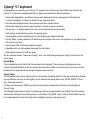 4
4
-
 5
5
-
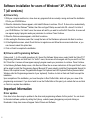 6
6
-
 7
7
-
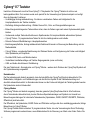 8
8
-
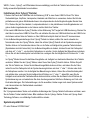 9
9
-
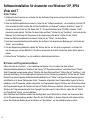 10
10
-
 11
11
-
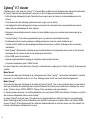 12
12
-
 13
13
-
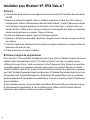 14
14
-
 15
15
-
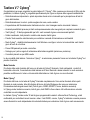 16
16
-
 17
17
-
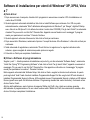 18
18
-
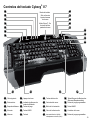 19
19
-
 20
20
-
 21
21
-
 22
22
-
 23
23
-
 24
24
en otros idiomas
- français: Saitek V.7 Manuel utilisateur
- italiano: Saitek V.7 Manuale utente
- English: Saitek V.7 User manual
- Deutsch: Saitek V.7 Benutzerhandbuch
Artículos relacionados
-
Saitek 107748 Manual de usuario
-
Saitek Cyborg R.A.T 3 El manual del propietario
-
Saitek Cyborg V.1 Stick El manual del propietario
-
Saitek CYBORG V.3 Manual de usuario
-
Saitek Cyborg Mouse El manual del propietario
-
Saitek Cyborg Rumble Pad El manual del propietario
-
Saitek CYBORG R.A.T 5 El manual del propietario
-
Saitek 5 Manual de usuario
-
Saitek Cyborg evo Manual de usuario
-
Saitek Cyborg evo Wireless Manual de usuario